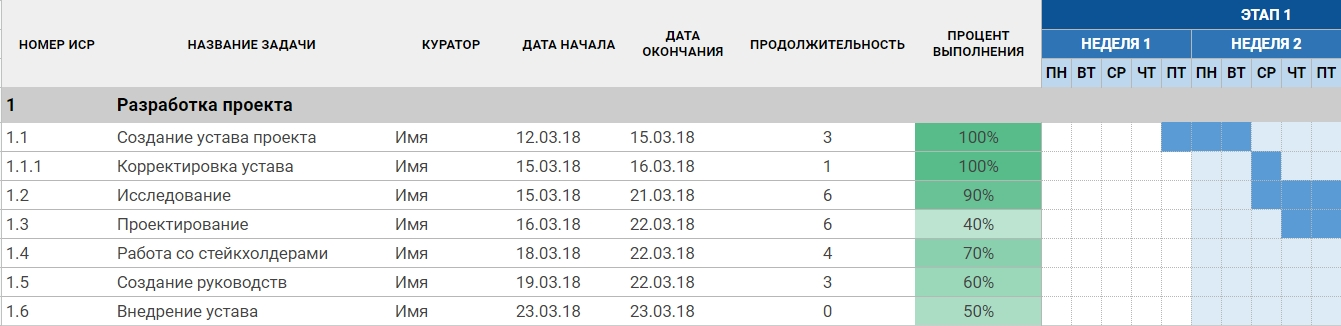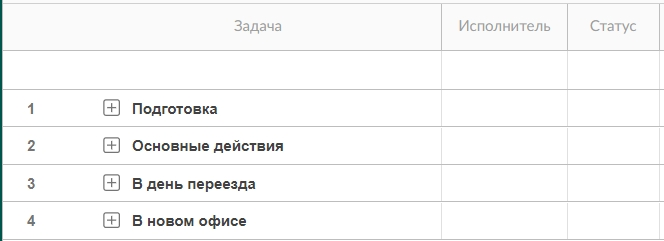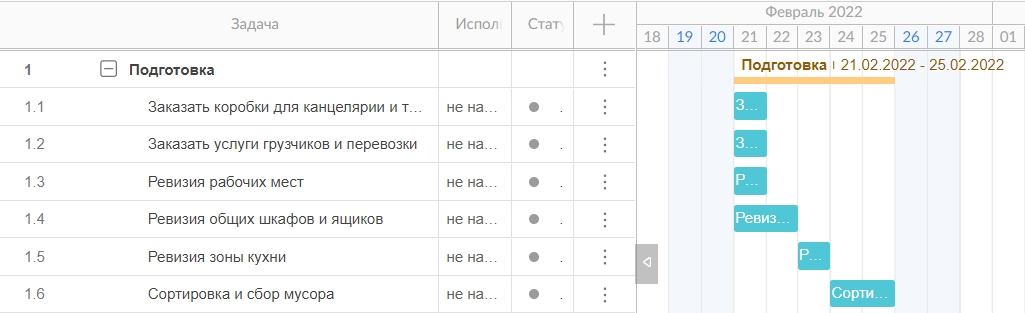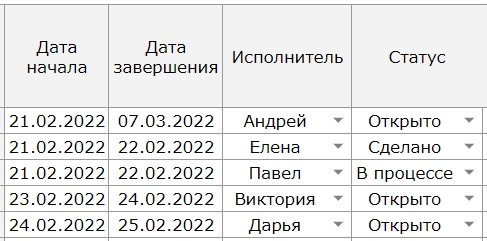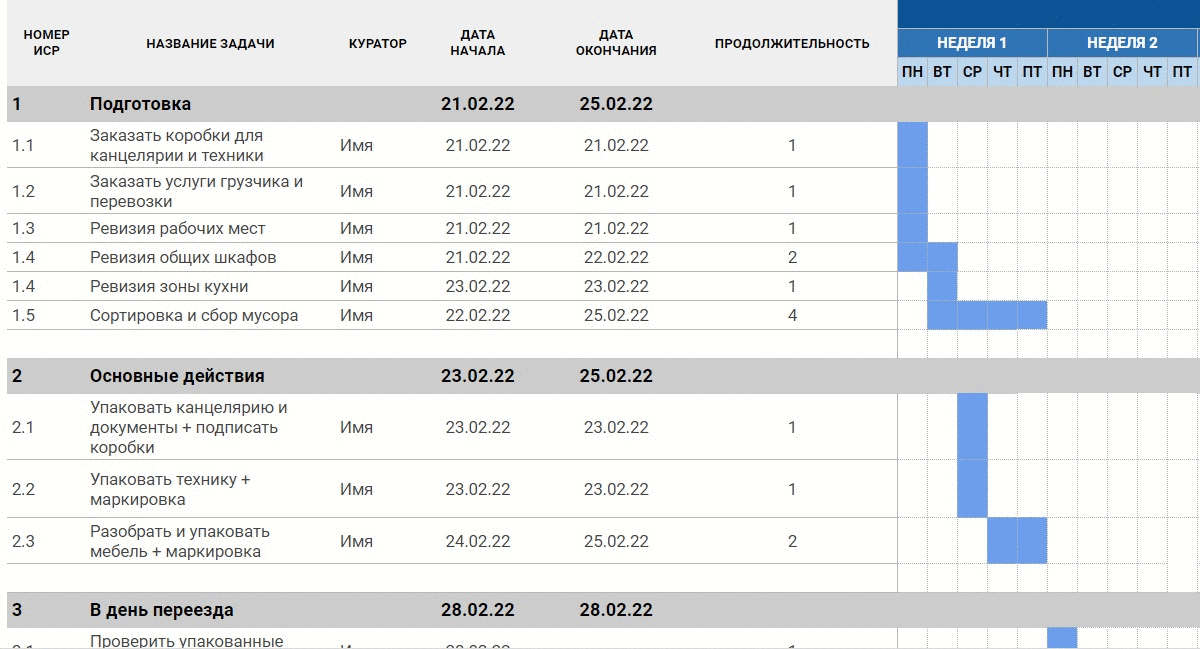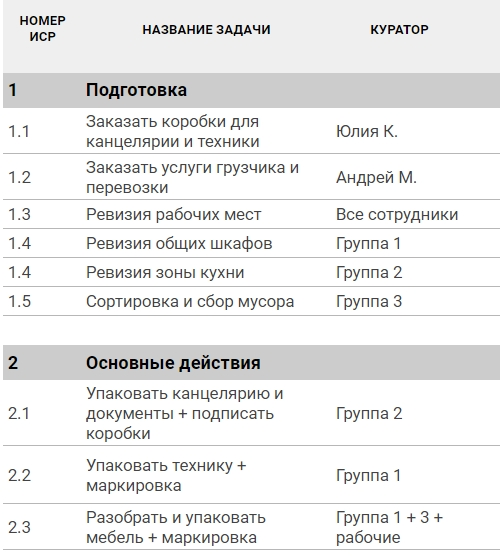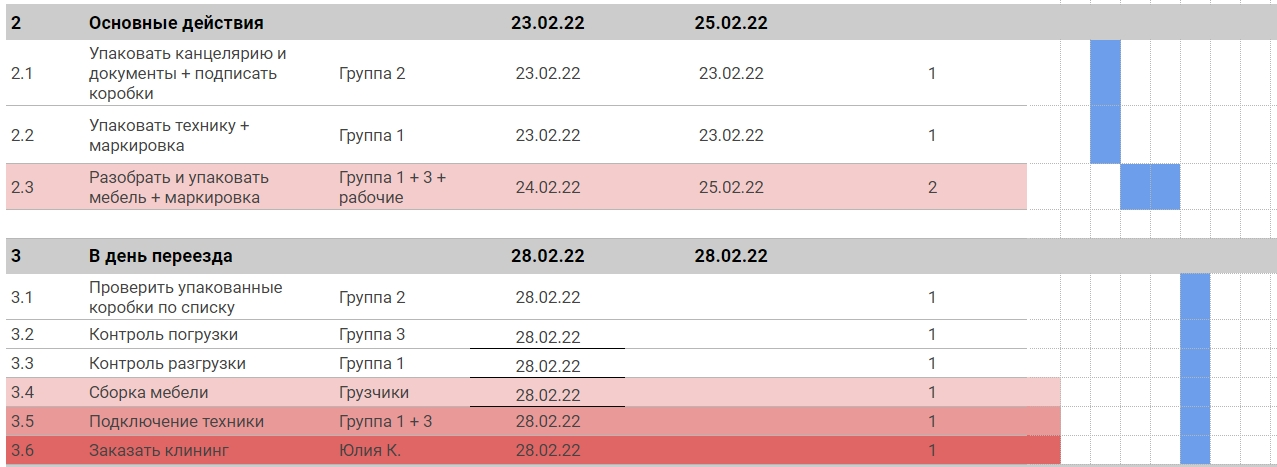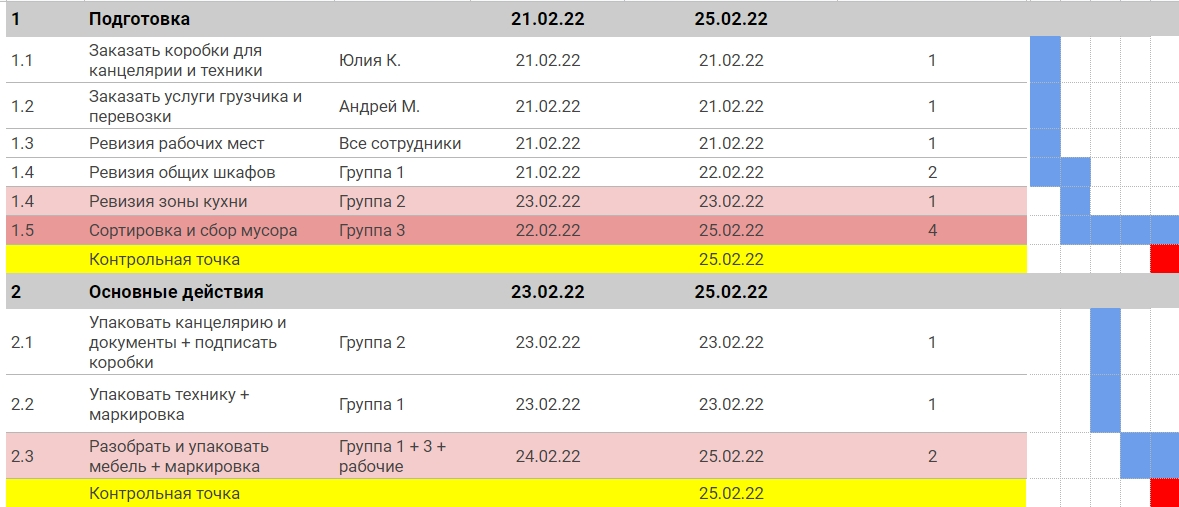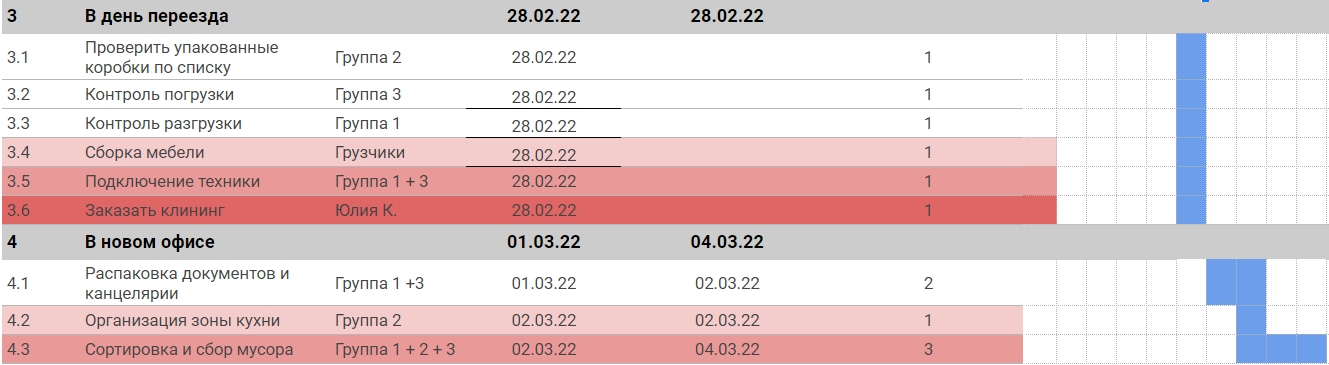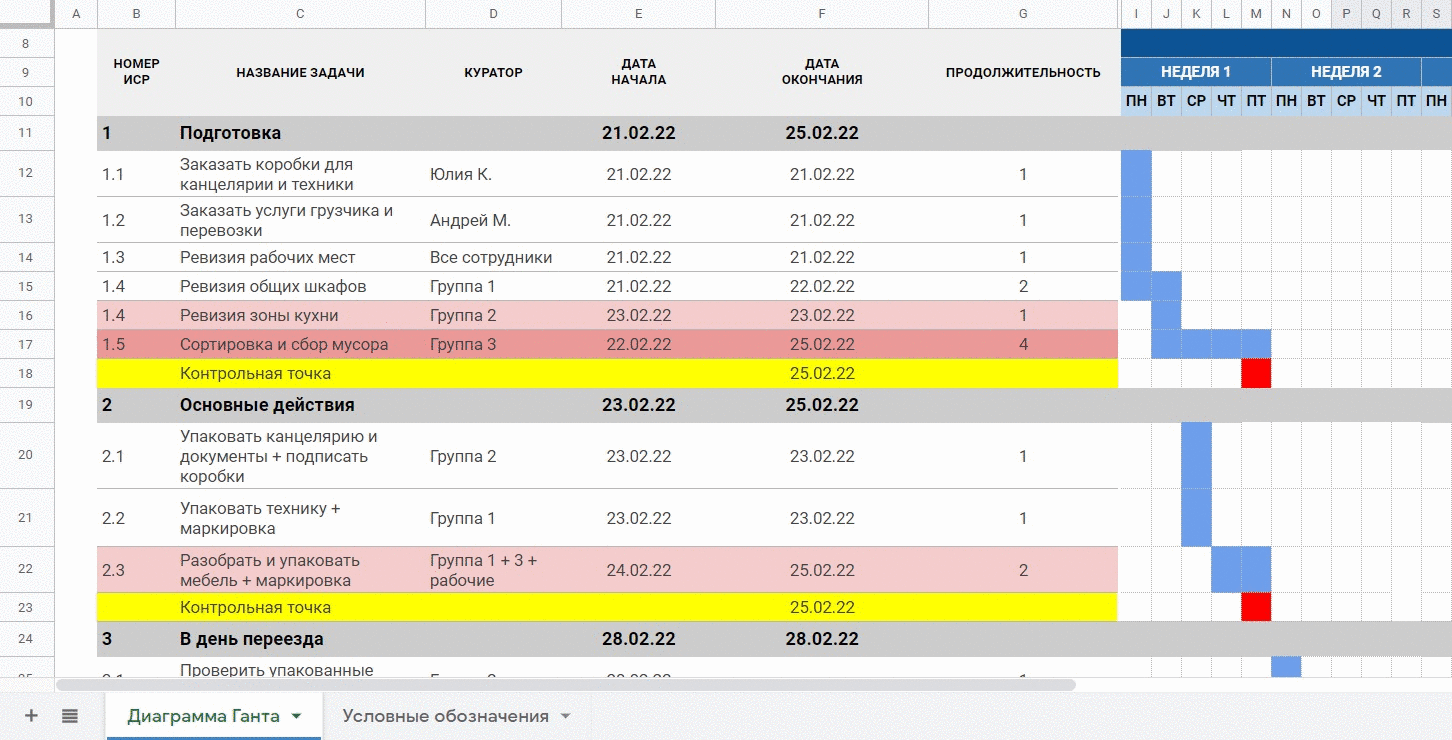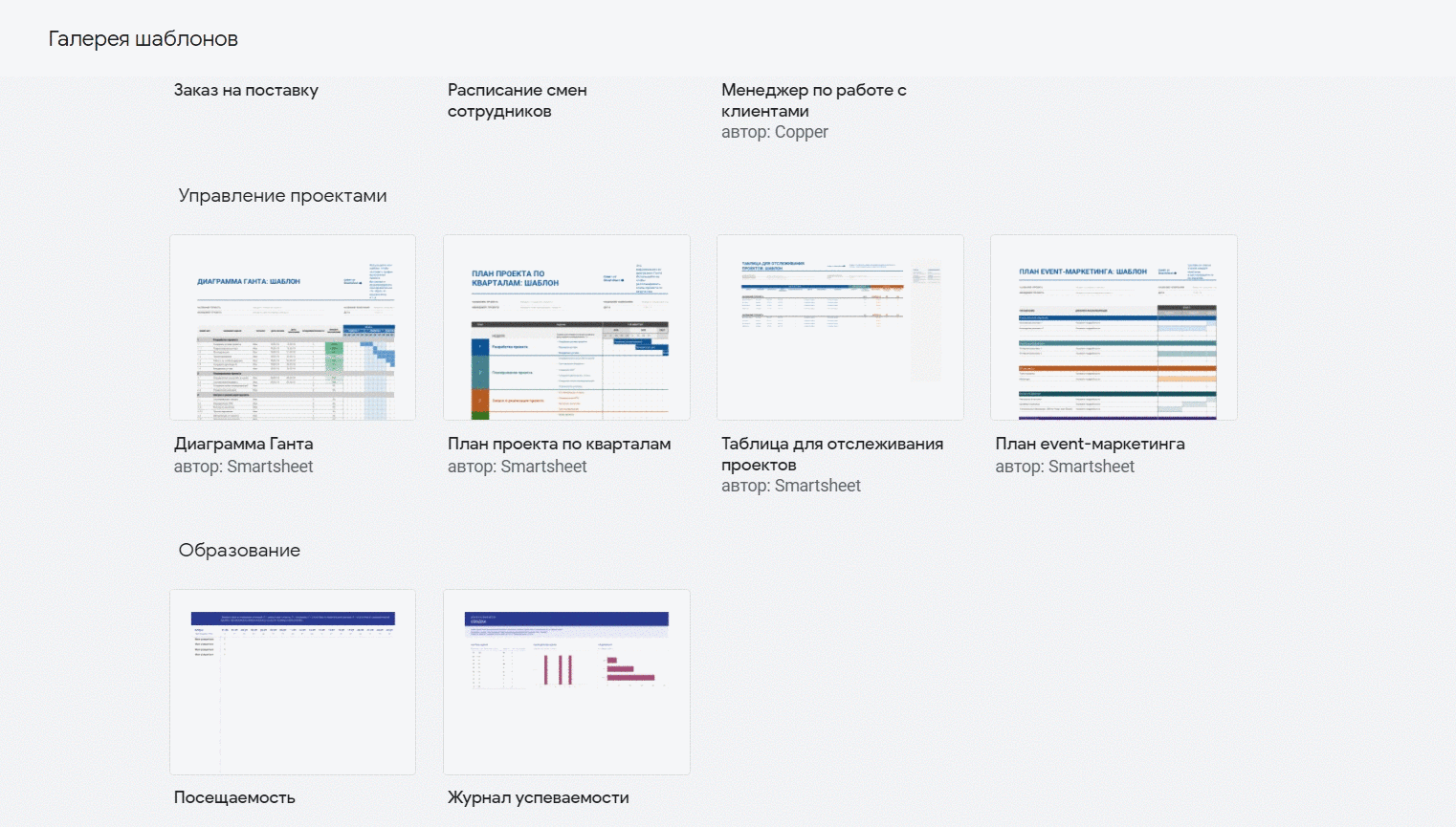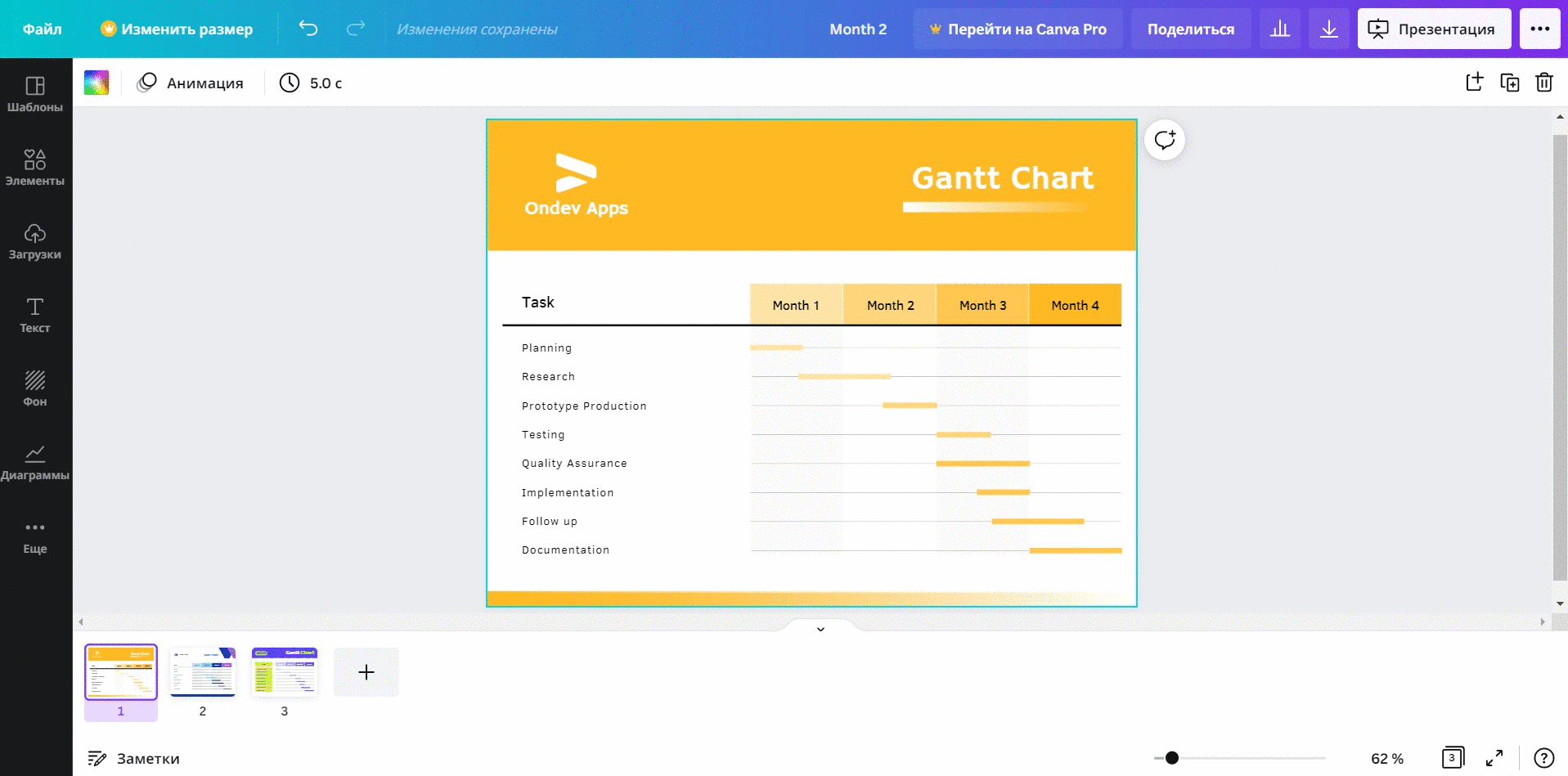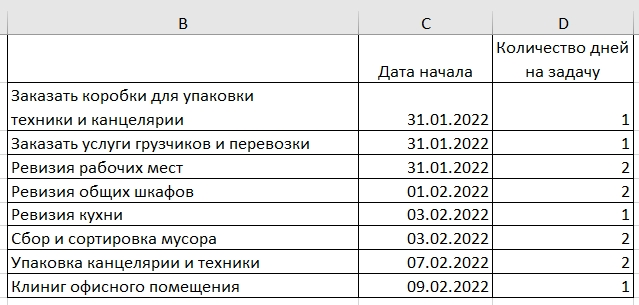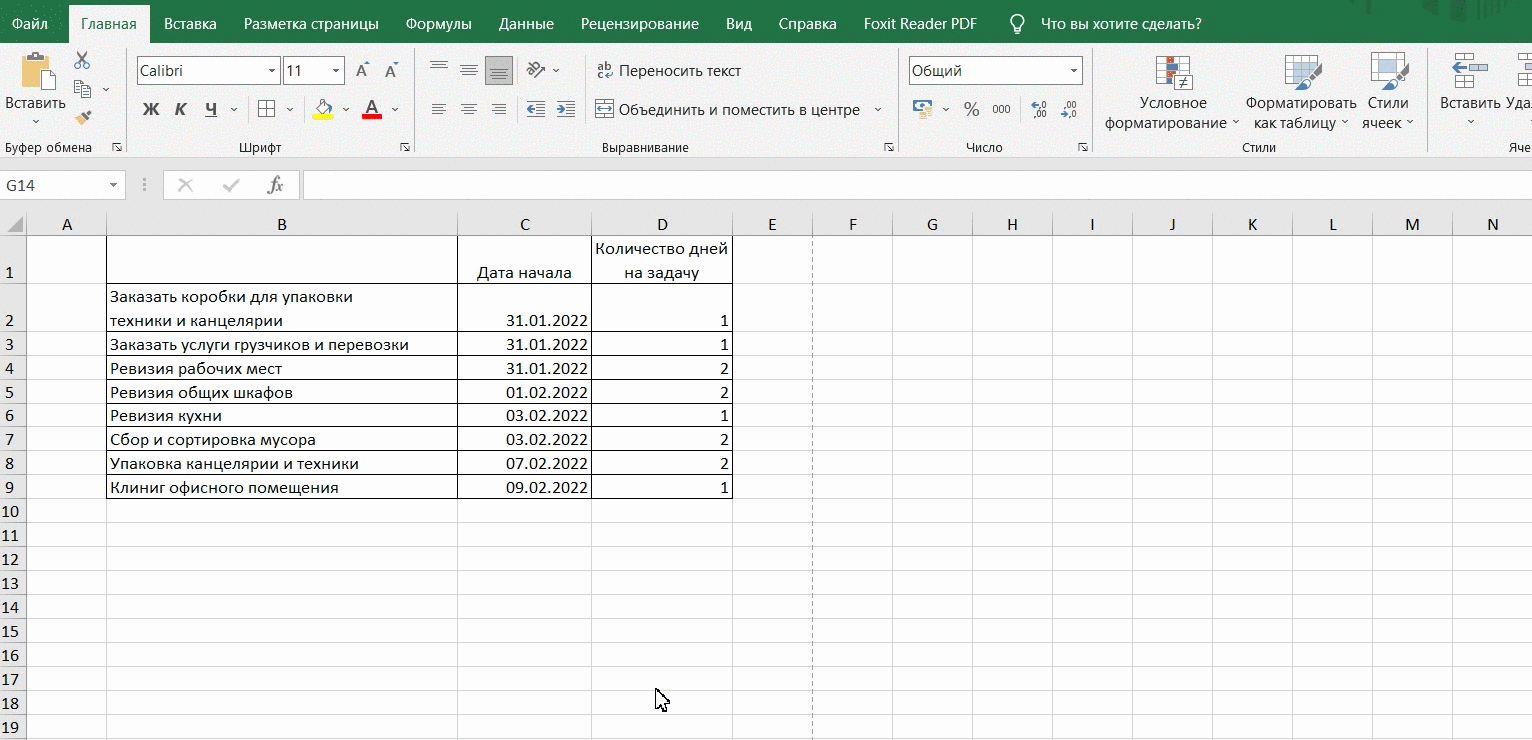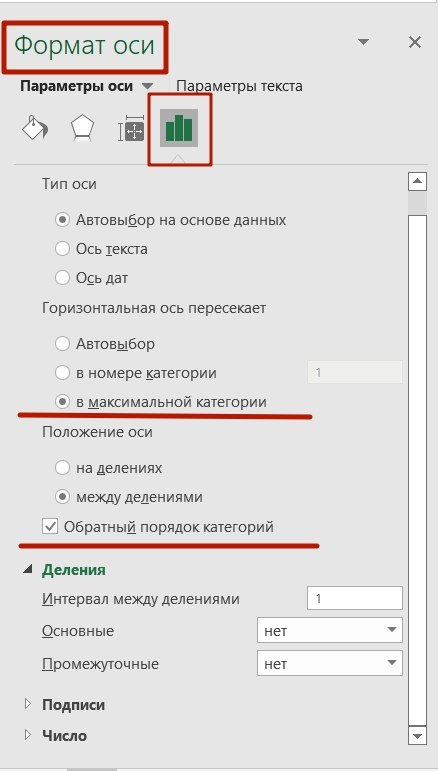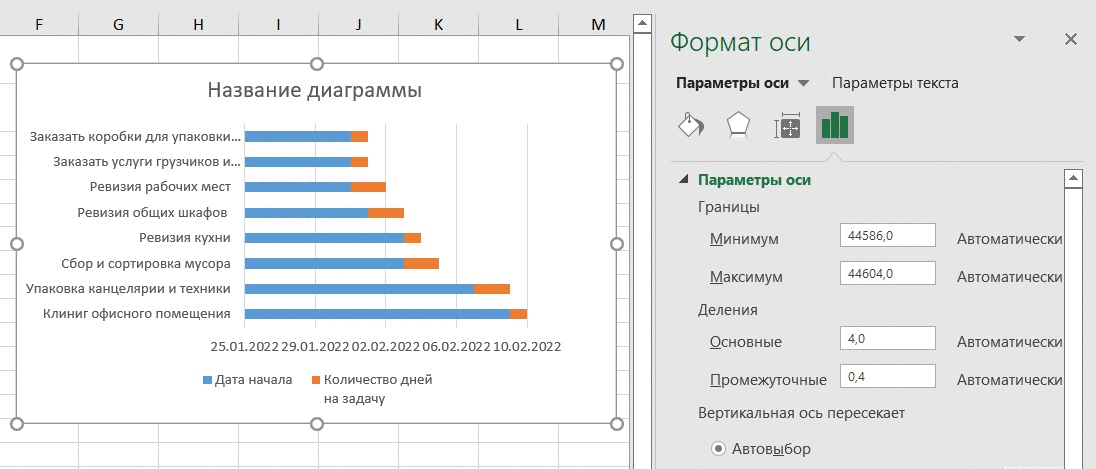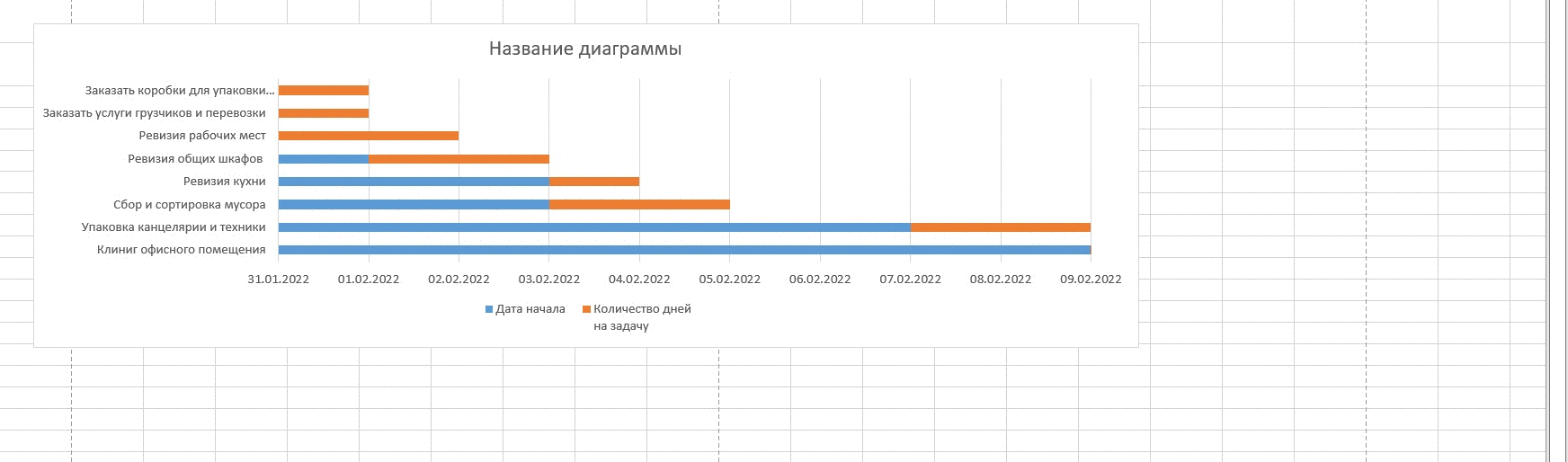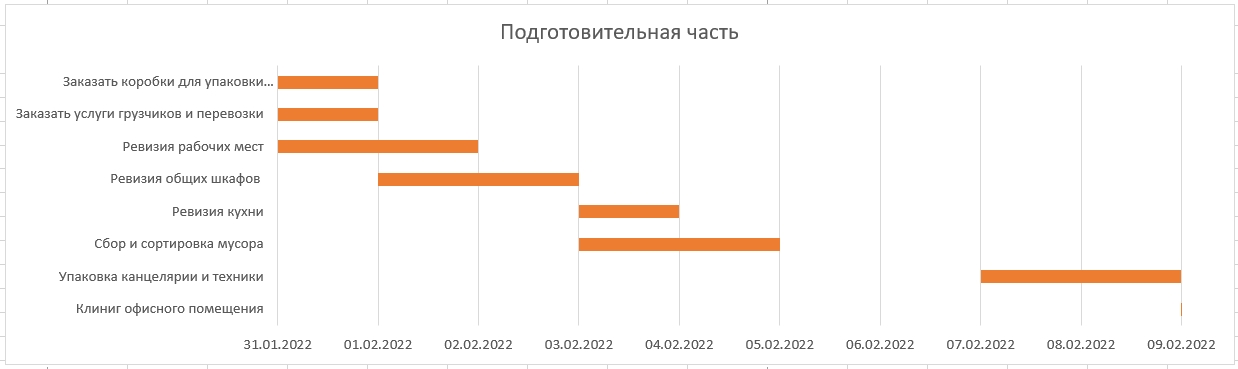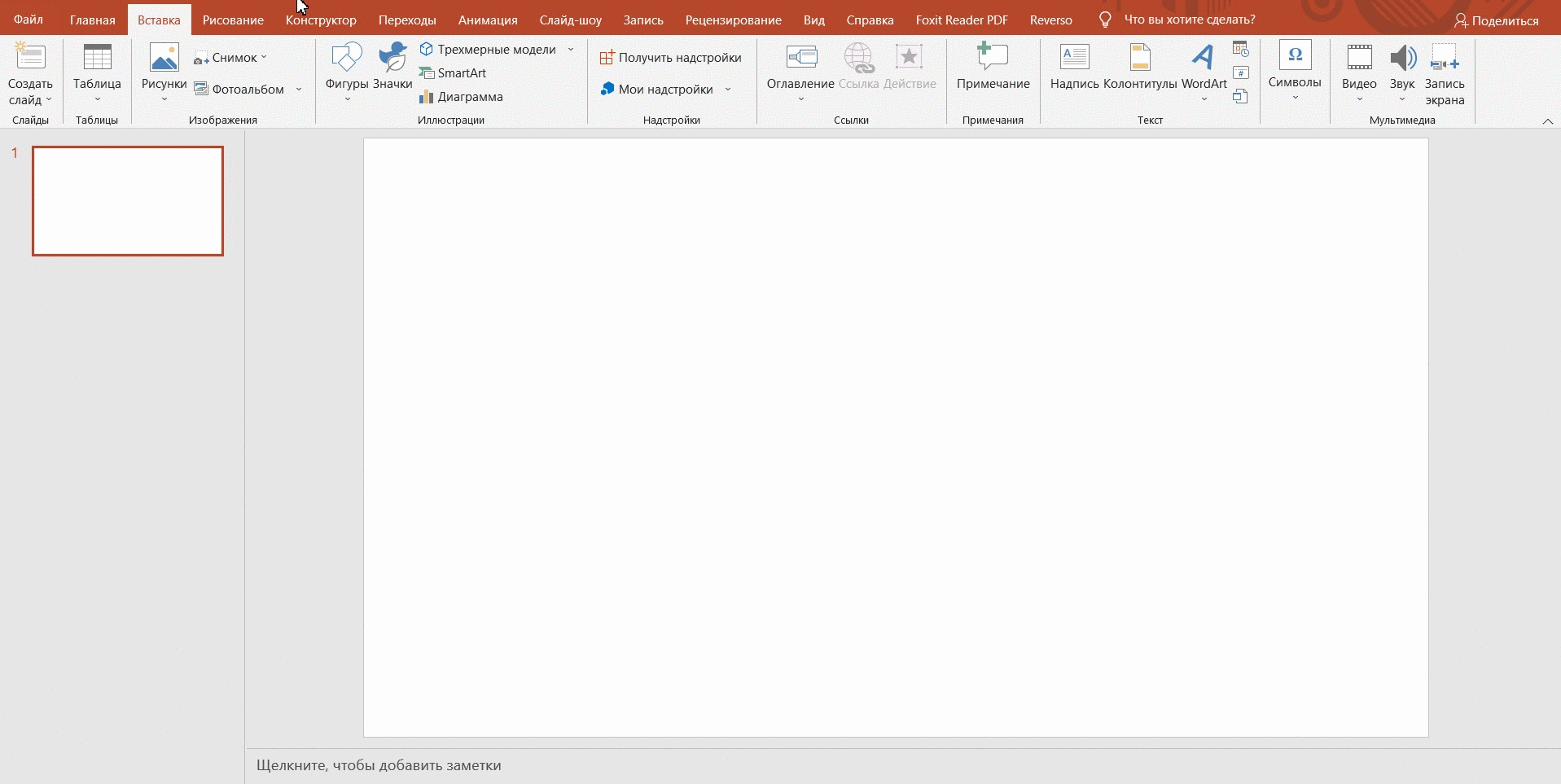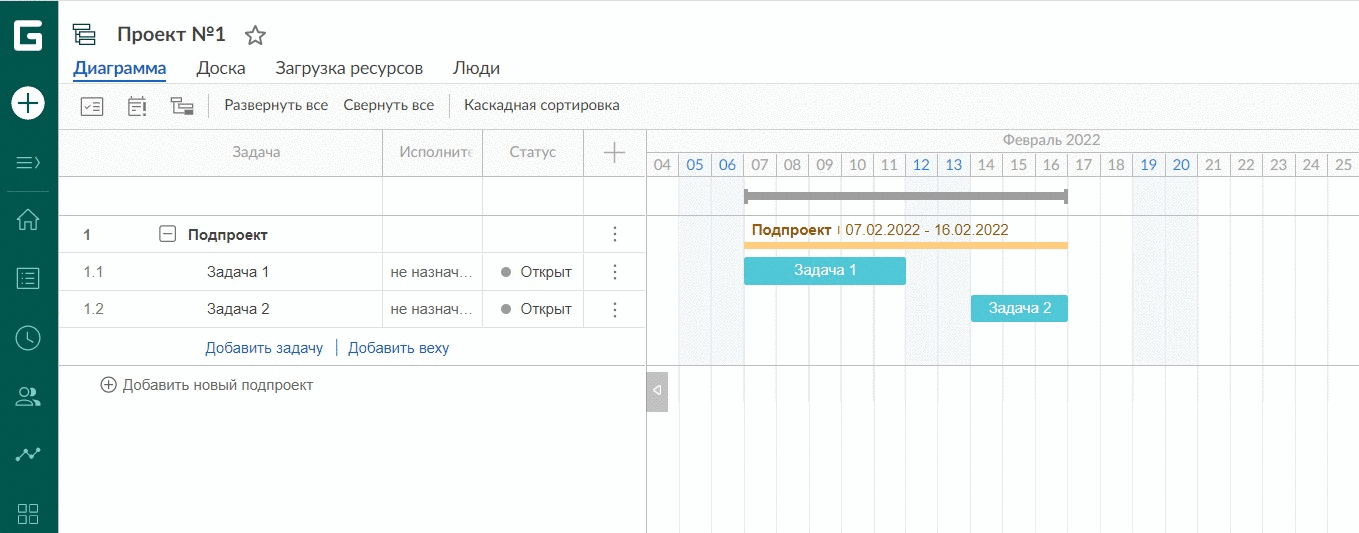Диаграмма Ганта состоит из временной шкалы (горизонтальная ось) и списка задач (вертикальная ось). На пересечении осей цветным отрезком обозначают срок, в который нужно выполнить определенную задачу. Такие графики облегчают взаимодействие участников команды, помогают оценить объем работ и визуализировать общий процесс проекта.
Создаем диаграмму Ганта: для чего она нужна и как ее использовать
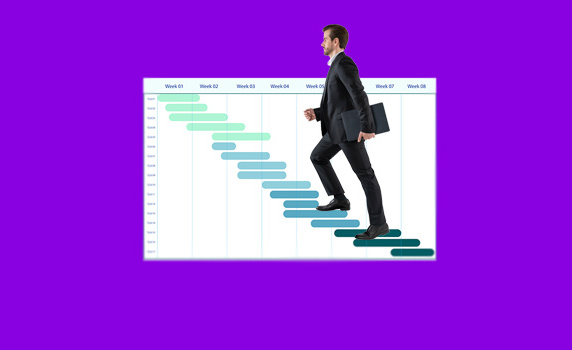
В этой статье я расскажу, как создать и использовать диаграмму Ганта, разберу преимущества и недостатки инструмента.
Для чего нужна диаграмма Ганта
Диаграмму Ганта используют в разных сферах для управления проектами — в маркетинге, event-индустрии, IT, образовании, строительстве, дизайне. Диаграммы полезны, когда известен предварительный план проекта, и в нем есть зависимые этапы и задачи.
Диаграмма Ганта вполне подходит и для личного использования, например, для планирования генеральной уборки, ремонта или свадьбы.
Планирование долгосрочных проектов. Диаграмма Ганта помогает отобразить все части проекта в одной таблице, разбить их на задачи, назначить сроки и исполнителей. Общая визуализация на старте проекта упрощает понимание всех этапов и последующее управление ими.
Например, небольшой команде надо переехать в новый офис. Для этого потребуется избавиться от ненужного, упаковать важное, перевезти мебель и оргтехнику, распаковать вещи в новом офисе. Чтобы организовать работу и ничего не забыть, необходимо разделить весь процесс на этапы.
Контроль зависимых задач. К некоторым заданиям в проекте можно приступить только после выполнения предыдущих. Если срок выполнения одной задачи смещается, то сроки по связанным задачам тоже двигаются.
Например, при подготовке офисного переезда необходимо сначала освободить шкафы и ящики, а затем разобрать и упаковать их. Если первая задача занимает больше изначально запланированного времени, связанную с ней задачу не получится начать раньше.
Контроль общего прогресса. Придерживаться идеальной последовательности этапов проекта удается не всегда. С помощью диаграммы Ганта можно следить за общим прогрессом и вовремя корректировать возможные нестыковки.
Как использовать диаграмму Ганта
На примере переезда в новый офис покажу, как заполнить диаграмму. Для этого использую шаблон из Google Таблиц.
Определить график. Проект разбивают на части — на задачи и более мелкие подзадачи. Для всех частей необходимо определить дату начала и окончания.
Назначить исполнителей. На этом этапе важно распределить ресурсы и обязанности. Для одной задачи назначают одного или нескольких исполнителей.
Выделить зависимые задачи. Выделите задачи, которые можно выполнять только после завершения предыдущих. Это нужно для того, чтобы работа нескольких исполнителей или команд была синхронизирована.
Обозначить вехи или контрольные точки. После каждого этапа проекта можно обозначить ориентир, который завершает единый пласт задач по проекту. Такие точки лучше зафиксировать и не сдвигать их дату — они помогают определить текущее положение дел в проекте, приоритеты и достижения.
Быть гибкими. Во время проекта могут возникнуть незапланированные изменения, сдвинуться сроки или поменяться приоритеты. Важно изначально планировать дополнительное время для этапов и задач проекта.
Как создать диаграмму Ганта
Чтобы создать диаграмму Ганта, можно использовать готовые шаблоны, добавлять линейные диаграммы или создать обычную таблицу.
В большинстве сервисов для управления проектами есть возможность добавить диаграмму Ганта. Например, для Трелло можно установить расширение для браузера, а в Джире есть инструмент «Дорожная карта».
Для статьи я протестировала 4 варианта построения диаграммы Ганта.
Google Таблицы
https://docs.google.com/spreadsheets
В разделе «Управление проектами» есть встроенные шаблоны: диаграмма Ганта, план проекта по кварталам, таблица для отслеживания проектов, план event-маркетинга. Можно искать сторонние шаблоны или создавать свои.
В шаблон удобно вносить список задач, имена исполнителей, сроки, удалять и добавлять столбцы и линии. Все изменения сохраняются автоматически, как и при обычной работе с таблицами в сервисе.
Canva
https://www.canva.com/ru_ru/grafiki/diamramma-ganta/
В сервисе можно создать красивый вариант диаграммы и задизайнить его по желанию. В Canva есть шаблоны, которые легко адаптировать под разные цели — выбрать дизайн, добавить изображения, редактировать и удалять элементы.
Готовый график можно сохранить в PDF, вставить в презентацию, поделиться или распечатать. Все базовые элементы для построения диаграммы доступны на бесплатном тарифе.
Стоит отметить, что такой вариант удобен, если в проект не планируется часто вносить изменения. Например, распечатанный вариант диаграммы придется переделывать при каждой корректировке дат или задач.
Excel и PowerPoint
Для Excel можно скачать шаблон диаграммы или добавить диаграмму в новом документе и самостоятельно ее настроить. Создайте новый документ и внесите в таблицу исходные данные: список задач, дату начала и продолжительность каждого этапа.
Когда таблица с данными готова, выделите ее полностью и через вкладку «Вставка» добавьте линейчатую диаграмму с накоплением.
После вставки диаграммы этапы и даты в ней расположены в обратном порядке, не так как в таблице. Чтобы настроить нужный порядок этапов, выделите их в диаграмме и нажмите правую кнопку мыши, далее «Формат оси».
В появившейся панели инструментов во вкладке «Параметры оси» отметьте пункты в «максимальной категории» и «обратный порядок категорий». С такими настройками этапы будут начинаться сверху с самого первого, как и в исходной таблице, а ось с датами останется внизу.
Далее настраиваем даты — выделите ось с датами и нажмите правую кнопку мыши, далее «Формат оси». В появившейся панели инструментов во вкладке «Параметры оси» установите минимальную границу — дату начала первого этапа из исходной таблицы, а в максимальной границе — дату окончания последнего этапа.
Чтобы диаграмма отображалась в нужном виде, скройте лишние ряды, которые служат для визуализации времени начала каждого этапа. Выделите ряды диаграммы, обозначенные синим цветом и нажмите правую кнопку мыши, далее «Формат ряда данных». На вкладке заливка выберите опцию «Нет заливки».
На финальном этапе можно настроить другие элементы: название диаграммы, шрифт, цвет рядов.
В PowerPoint диаграммы можно настроить так же, как и в Excel.
Создайте новый документ PowerPoint с пустым слайдом, затем через вкладку «Вставка» найдите линейчатую диаграмму с накоплением и добавьте ее на слайд. Во всплывающей таблице задайте параметры для диаграммы и настройте отображение информации по инструкции для Excel выше.
GanttPRO
https://ganttpro.com/ru/
Специальный онлайн-сервис для создания диаграммы Ганта. Редактор представляет собой шаблон диаграммы, в который вносят данные по проекту: название задачи, исполнитель, статус и сроки. Участники проекта могут получить разные роли в зависимости от установленных прав. Например, работать только над своими задачами или редактировать любые задачи проекта.
На сайте можно скачать бесплатные шаблоны для Excel и Google Таблиц.
Все функции сервиса можно использовать 14 дней без ограничений. Затем тариф стоит от 8.90$ за пользователя в месяц при годовой оплате.
Преимущества и недостатки диаграммы Ганта
Диаграмма Ганта — хороший инструмент визуального управления долгосрочными проектами, которые содержат зависимые задачи. Диаграммы используют вне зависимости от методологии управления проектами (например, Scrum или Kanban).
В таблице собрала основные преимущества и недостатки диаграммы Ганта.
| Плюсы 👍 | Минусы 👎 |
| Поэтапное планирование сложных проектов.
Визуализация этапов и задач. Контроль зависимых задач. Контроль сроков исполнения в режиме реального времени и общее понимание хронологии проекта. Распределение ресурсов и оценка нагрузки. Синхронизация участников проекта. |
Подготовка и настройка диаграмм для сложных проектов занимает много времени.
Добавление дополнительных задач по ходу проекта может привести к путанице и значительному смещению сроков. Обновление информации в графике усложняет работу в офлайне. |
СВЕЖИЕ СТАТЬИ
Другие материалы из этой рубрики
Не пропускайте новые статьи
Подписывайтесь на соцсети
Делимся новостями и свежими статьями, рассказываем о новинках сервиса
«Честно» — авторская рассылка от редакции Unisender
Искренние письма о работе и жизни. Свежие статьи из блога. Эксклюзивные кейсы и интервью с экспертами диджитала.